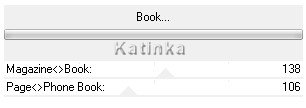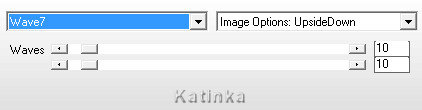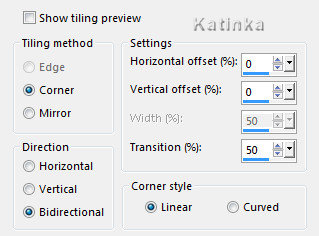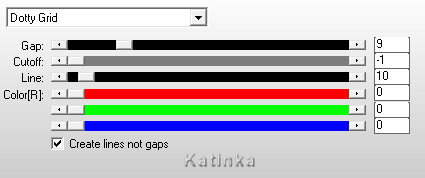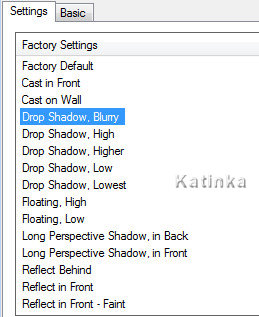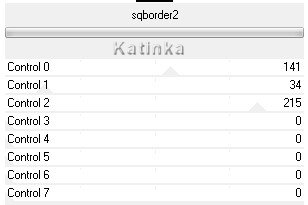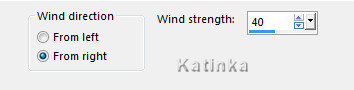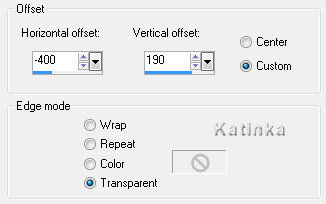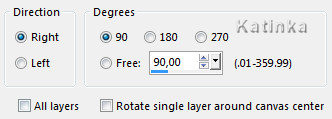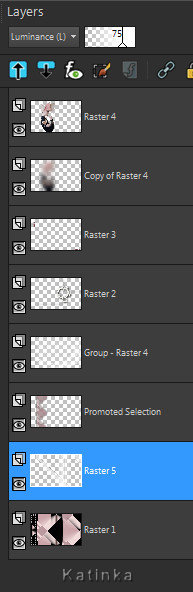-
Eudoxie
Köszönöm Valerie-nek, hogy felkért a bemutatók lefordítására
A fordításnál Corel PSP 2019 programot használtam
Az eredeti bemutatót megtalálja itt:
Anyag
1 Alfa réteg
1 Színpaletta
3 Betűkészlet
1 Jewel woman tube
1 OBG Maszk
5 Személyes cső
Szűrők
[AFS IMPORT] - sqborder2
Alien Skin Eye Candy 5: Impact
AP [Distort] - Distort - WavyCity
AP [Lines] - Lines - SilverLining
Mehdi - Sorting Tiles
Mehdi - Wavy Lab 1.1
VanDerLee - UnPlugged-X
Unlimited :
DCspecial / Book
VM Toolbox / Trimosaic
Fontos!
A PSP különböző változata eltérő hatást eredményezhet
Ha más csöveket és színeket használ, változtassa meg a keverék módot (Blend Mode)
és az átlátszóságot (Opacity)
Mentse el a munkáját gyakran
Használt színek
Előkészítés
Nyissa meg a csöveket, készítsen másolatot és zárja be az eredetit
Nyissa meg a maszkot és minimalizálja
Állítsa be a 2. színt az Előtérbe és az 1. színt a Háttérbe
1.
Nyit: Alpha-Eudoxie-VSP
Effects - Plugins - Mehdi - Wavy Lab 1.1 - szín 3
Effects - Plugins - Mehdi - SortingTiles
Effects - Plugins - Filters Unlimited 2.0 - VM Toolbox - Trimosaic
Effects - Plugins - Filters Unlimited 2.0 - DCspecial - Book
Selections - Load/Save Selection - Load Selection From Alpha Channel - Selection #1
Effects - Plugins - AP (Distort) Distort - WavyCity
Effects - Image Effects - Seamless Tiling (alapértelmezett)
Selections - Promote Selection to Layer
Selections - Select None
3.
Aktiválja a Varázspálca eszközt (Magic Wand)
Kattintson a sötét színbe
Effects - Plugins - AP (Lines) - Lines - SilverLining
Selections - Select None
Effects - Plugins - VanDerLee - UnPlugged-X - Vertical Tile
Effects - 3D Effects - Drop Shadow: 0/ 0/ 80/ 40 - fekete
4.
Nyit: Deco1-Eudoxie-VSP
Edit - Copy
Vissza a munkához
Edit - Paste As New Layer
Objects - Align - Right
Effects - Plugins - Alien Skin Eye Candy 5: Impact - Perspective Shadow
5.
Selections - Load/Save Selection - Load Selection From Alpha Channel - Selection #2
Aktiválja a legalsó réteget (Raster 1)
Effects - Plugins - ASF Import - sqborder2
Selections - Select None
6.
Nyit: Deco2-Eudoxie-VSP
Válassza ki az "A" dekorációt
Edit - Copy
Vissza a munkához
Aktiválja a legfelső réteget (Raster 2)
Edit - Paste As New Layer
Layers - Duplicate
Effects - Distortion Effects - Wind
Blend mode: Multiply
Layers - Merge - Merge Down
Effects - Image Effects - Offset
7.
Nyit: Deco2-Eudoxie-VSP
Edit - Copy
Válassza ki a "B" dekorációt
Vissza a munkához
Edit - Paste As New Layer
Image - Free Rotate
Layers - Duplicate
Effects - Distortion Effects - Wind, mint korábban
Blend mode: Multiply
Layers - Merge - Merge Down
Image - Free Rotate
Effects - Image Effects - Offset
Layers - Merge - Merge Down
A rétegek a következők:
8.
Layers - New Raster Layer
Töltse ki a réteget - szín 5
Layers - New Mask Layer - From Image
Layers - Merge - Merge Group
Selections - Load/Save Selection - Load Selection From Alpha Channel - Selection #3
Edit - Cut
Selections - Select None
Layers - Arrange - Move Down 2x
9.
Aktiválja a legfelső réteget (Raster 3)
Nyit: Buste femme jewel 0042
Tötölje az aláírást
Edit - Copy
Vissza a munkához
Edit - Paste As New Layer
Image - Resize 83 % (minden réteg nem ellenőrzött)
Image - Mirror - Mirror Horizontal (régebbi verziónál Image - Mirror)
Effects - Image Effects - Offset
Layers - Duplicate
Adjust - Blur - Gaussian Blur - Radius: 35
Layers - Arrange - Move Down
Blend mode: Multiply
10.
Nyit: Deco3-Eudoxie-VSP
Edit - Copy
Vissza a munkához
Aktiválja a legalsó réteget (Raster 1)
Edit - Paste As New Layer
Objets - Align - Right
A rétegek paletta most így néz ki:
11.
Nyit: Titre-Eudoxie-VSP
Edit - Copy
Vissza a munkához
Aktiválja a legfelső réteget (Raster 4)
Edit - Paste As New Layer
Aktiválja a Pick eszközt (K gomb a billentyűzeten)
Állítsa be az alábbi paramétereket:
Kapcsolja ki a Pick hatását (M gomb a billentyűzeten)
Effects - 3D Effects - Drop Shadow - szín 4
Adjust - Blur - Medium
Opacity: 75
12.
Image - Add Borders
1 pixel - szín 4
30 pixel - szín 5
1 pixel - szín 4
40 pixel - szín 5
1 pixel - szín 4
13.
Nyit: Deco4-Eudoxie-VSP
Edit - Copy
Vissza a munkához
Edit - Paste As New Layer
Layers - Merge - Merge Visible
14.
Image - Resize - Width 900 pixel (minden réteg ellenőrzött)
Adjust - Sharpness - Unsharp Mask
Szignálja és mentse JPEG formátumban

Változatok:


















































 Twitter
Twitter del.icio.us
del.icio.us Facebook
Facebook Digg
Digg Technorati
Technorati Yahoo!
Yahoo! Stumbleupon
Stumbleupon Google
Google Blogmarks
Blogmarks Ask
Ask Slashdot
Slashdot